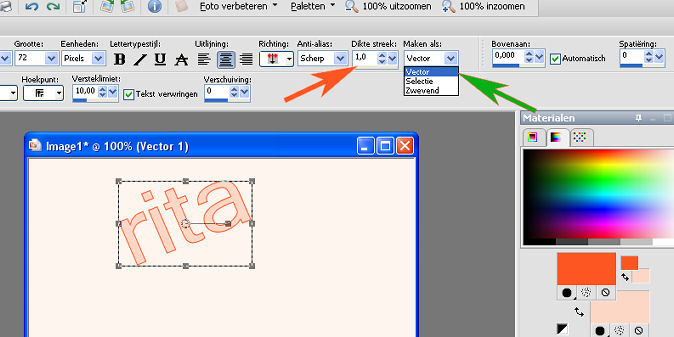Maaaaar ook verleden keer, vroeg ik je om je tekst te
plaatsen als "zwevend" ... wat dus wil zeggen dat er nóg een manier
is,
en daar wil ik vandaag uitleg over geven en dat is vector
De plaats hiervan is -zie blauwe pijl voor psp 7
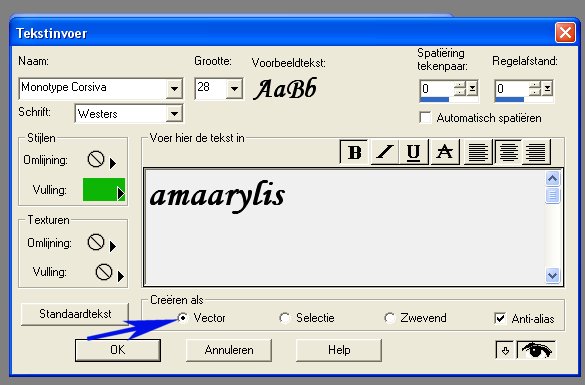
Voor de andere versies is dat onder "zwevend" ---> zie verdere
bijlage ...
Welnu als je zo een tekst als "vector" invoert, dan zie je iets
eigenaardigs.
Je tekst komt in een soort kader te staan.... met aan de hoeken en ook op het
midden van de lijntjes ,
kleine blokjes of vierkantjes --- de rode pijlen, (er
staan maar 2 pijlen, maar er zouden er veel meer moeten staan ---)
Kijk ook eens naar de blauwe pijl, in het
midden .. en daar zie je nog een liggende streep en kijk ook eens
naar de donker-rode pijl ...
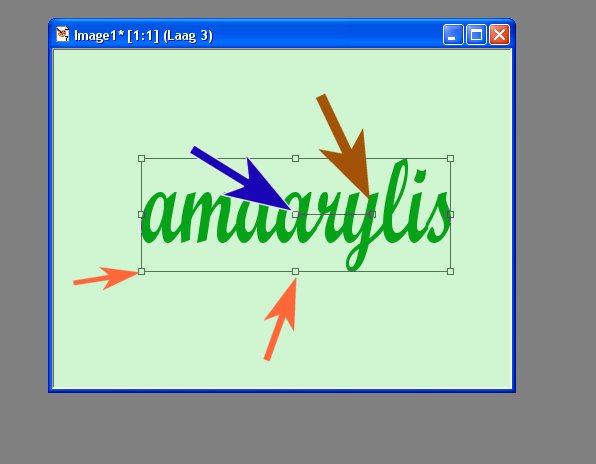
Welnu,
1) de blokjes op de hoeken, als je
daar op staat met je cursor, verandert die cursor in een vierdelige pijl die ook
weer
naar onder-boven-links-rechts wijst ... Pak je
nu zo een hoek-blokje met je cursor vast, dan kun je de tekst naar
alle kanten uittrekken of inkrimpen ...
2) Wat betreft de blokjes die in het
midden van het horizontale lijntjes staan - als je daarop staat met je
cursor,
verandert deze in een tweedelige pijl die naar
onderen en naar boven wijst,
wat wil zeggen, als je daar sleept, dat je de tekst
in de hoogte kunt uittrekken en inkrimpen.
Met de blokjes die in het midden van de verticale
lijntjes staan, kun je de tekst uittrekken in de breedte ...
3) Daar waar de blauwe pijl naartoe
wijst, -het midden van het kader , is ook zo een blokje, en als je daar met je
muiscursor op staat,
is het
mogelijk om dat hele kader te verplaatsen, een beetje dezelfde functie
dus als de verplaatsingstool
4) Nu moet je eventjes goed opletten
--- daar -ongeveer- waar de donkerrode pijl naartoe wijst,
dus, naar rechts aan het uiteinde van die liggende
streep, wel dan moet je zo een beetje zoeken, naar -waar je cursor verandert in
het volgend icoontje –
probeer hier
eventjes zo heel voorzichtig met je cursor in de omgeving te bewegen, van het
einde van dat liggend streepje ...totdat je volgend icoontje ziet...
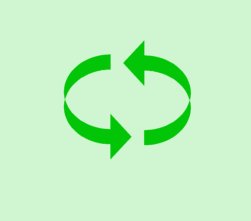
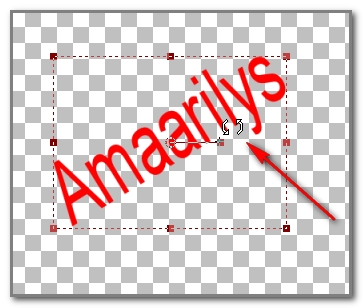
Ik heb het hier tientallen keren uitvergroot, maar als je dit icoontje te
pakken hebt, (donkerrode pijl) dus een icoontje met een gebogen-dubbele pijl,
dan is het
mogelijk dat je dat kader -dus inclusief je tekst- kan draaien .... en
bijgevolg die tekst dus schuin kunt zetten.
Hier moet je wel wat vaardigheid in oefenen, want het lukt niet altijd even
goed...
Toch zeker de moeite om het uit te proberen.
Staat je tekst uiteindelijk waar je wil, en zo groot of je dat wil, en is alles
goed en naar je zin...
klik dan gewoon op het handje of de pijl bovenaan je
gereedschapsbalk. Zo verdwijnt dan je kader rondom de tekst.
In de volgende bijlage, gemaakt in psp 10 , zien we zo een tekst die gedraaid
is , je ziet ook waar je vector kunt vinden ...